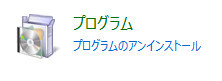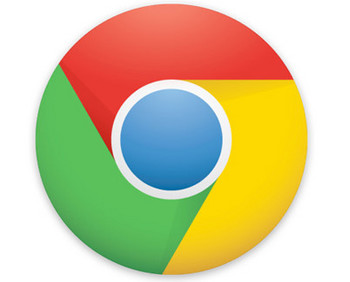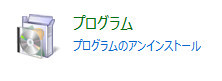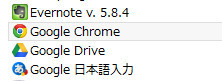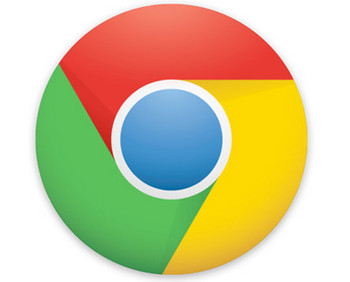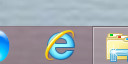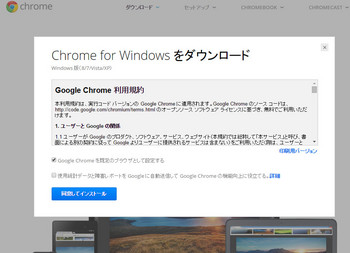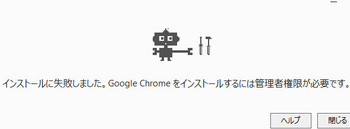Chromeで動画がダウンロードできなくなるのは理由があります。
Chromeブラウザで動画をダウンロードする方法はいくつかあります。
拡張機能やフリーソフトなどが簡単で便利です。
ただし気が付かないでダウンロードしたものが違法になることもあります。
そのことを踏まえてダウンロードするか、低価格の有料サービスで楽しむか。
ということを考えてみたいと思います。
Chrome拡張機能動画ゲッターでYouTubeがダウンロードできない
Chromeで動画をダウンロードしたい。パソコンに保存したい。
動画ダウンロードの人気の拡張機能は動画ゲッターです。
しかし、動画ゲッターはYouTubeでは使えません。
ダウンロードしたい種類はYouTubeが大半を占めるのに・・・
何故ならYouTubeは規約上基本的にダウンロードを許可していないのですね^^;
GoogleはYouTubeを買い取りましたが
YouTube社がダウンロードを認めていないので
Googleを通すChromeの拡張機能ではダウンロードできないのです。
また、Chromeは自動で最新版にアップデートされるのがデフォルトです。
これはセキュリティ強化のためだと思いますが
これにより動画系や怪しい拡張機能の機能を制限したりできます。
Google純正の拡張機能以外の不正な拡張機能をはびこらせて信用を失いたくないでしょうから。
ということでChrome拡張機能は諦めてフリーソフトの利用にしましょう。
フリーソフトやアプリなどでダウンロードできない
僕はダウンロードというとCraving Explorerでした。
2018年も使えるようですが
WinX YouTube Downloader
5KPlayer
の方が人気があるようです。
使いやすさや好みでいいと思うけど無料で使えるのは会社側の意図があります。
無料版でダウンロードできなくなるのは
動画配信側の利用規約の変更 それにソフトやアプリがまだ対応していない。
ということが考えられますね。
対応している有料の製品版の購入という狙いもあるんじゃないかと。
対策としては
ソフトやアプリを最新のものにする。
その商品の公式HPを確認すると対処法や案内が記載されている。
記載されていないのならまだ用意できていないんじゃないかと。
使っているものはいつも最新版のものにして
わからなくなったら、まず公式HPでアナウンスがあるか確認する。
それがなければ裏技や対処法を紹介しているブログを探す。
ただし方法自体に違法性やセキュリティ上の問題があったりするから
それは注意して下さい。

YouTube個人で利用するのは違法?
2018年現在YouTubeを個人で楽しむためにダウンロードすることはいいのか!?
規約上では基本的に全てのダウンロードを禁止しているはず?
ということで僕も悩みました。
あちこちのサイトを読んでも言及していないんです。
おそらく
違法だとわかりきって大量にダウンロードしたり
会社の不利益になるようなダウンロードは罰するじゃないかと思います。
著作権があっても、ゲーム実況動画などは宣伝広告の大きなメリットがあります。
その辺はまだ黙認されているじゃないかと個人的に思います。
なので僕たちが一番気をつけたいのは次のことです。
違法ダウンロードとは
・ダウンロードしたものを再配布すること
・著作権侵害のアップロード動画をダウンロードする
これらは著作権法違反です。罰則の対象になります
ダウンロードしたものを人に渡すこと
違法アップロードした動画を自分がダウンロードすること
が違反です。お金目的なら即です!!
違法アップロードした動画を確認する目安は
【公式】じゃない他人がアップロードしているか
つまり、
テレビ番組を無断転載してつくった動画
画像が粗いアーティストのライブ映像
この辺がほとんどです。
僕たちがまず気をつけることは個人利用だけに留めること。
そしてダウンロードする動画が違法している動画じゃないか確認することですね。
一番安全なのは動画や音楽のサービスを利用することです。
今は低価格でコンテンツが充実した配信サービスが本当に増えました。
僕もいくつか利用していますが、月数百円の定額制(見放題)です。
期間限定で無料で利用できるサービスも多いのでおすすめですよ^^
こちらも読まれています↓
キャプチャソフトおすすめ・録画もできるものも
YouTubeの再生速度を変更する方法